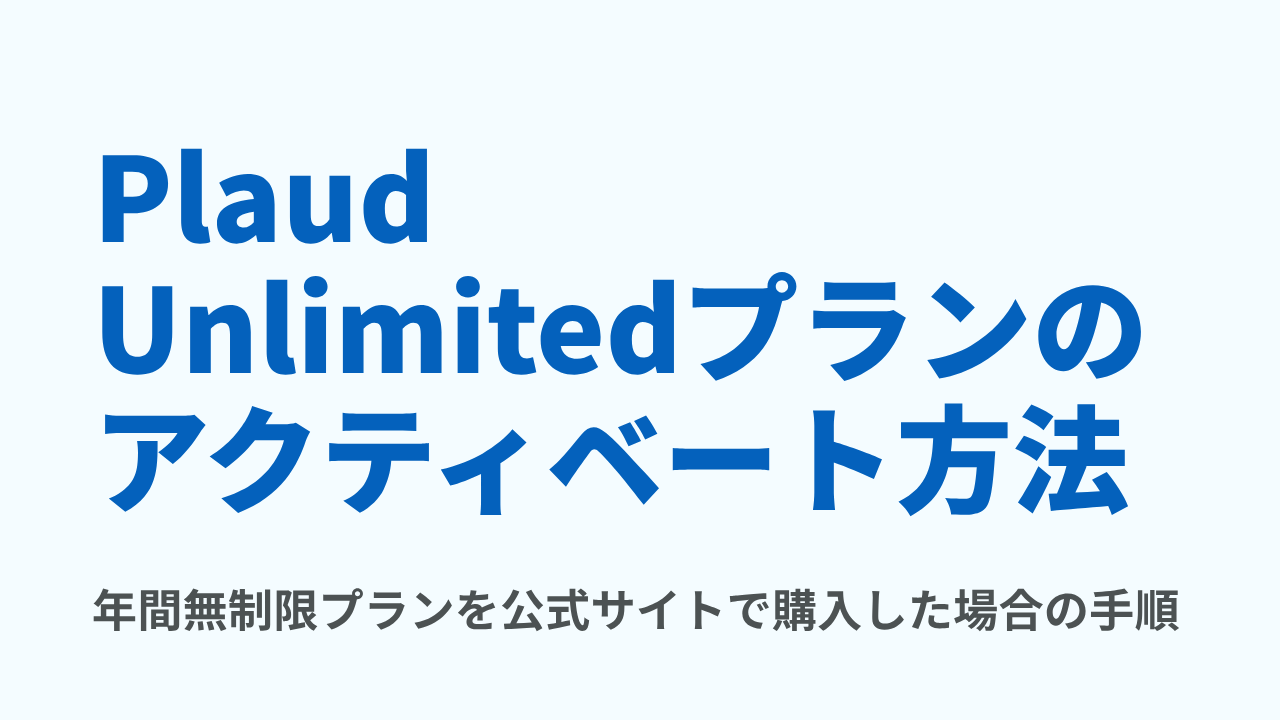Plaud AIアプリで無制限プラン(Unlimitedプラン)を利用するには、
- スマホアプリからサブスクリプションとして契約する方法
- Plaud公式サイトで年間無制限プランを購入する方法
の2通りがあります。
今回は後者の、公式サイトで購入した「年間無制限プラン(Unlimitedプラン)」をアクティベートする手順をスクリーンショット付きで解説します。
目次
前提条件
- すでにPlaudアプリをインストールしており利用中であること
- 公式サイトで有料プラン(今回の場合はUnlimitedプラン)を購入済みであること
手順:Unlimitedプランをアクティベートする方法
① メールからアクティベーションコードを確認
購入後、登録メールアドレス宛に「アクティベーションコード」が記載されたメールが届きます。
まずこのコードをコピーしておきましょう。
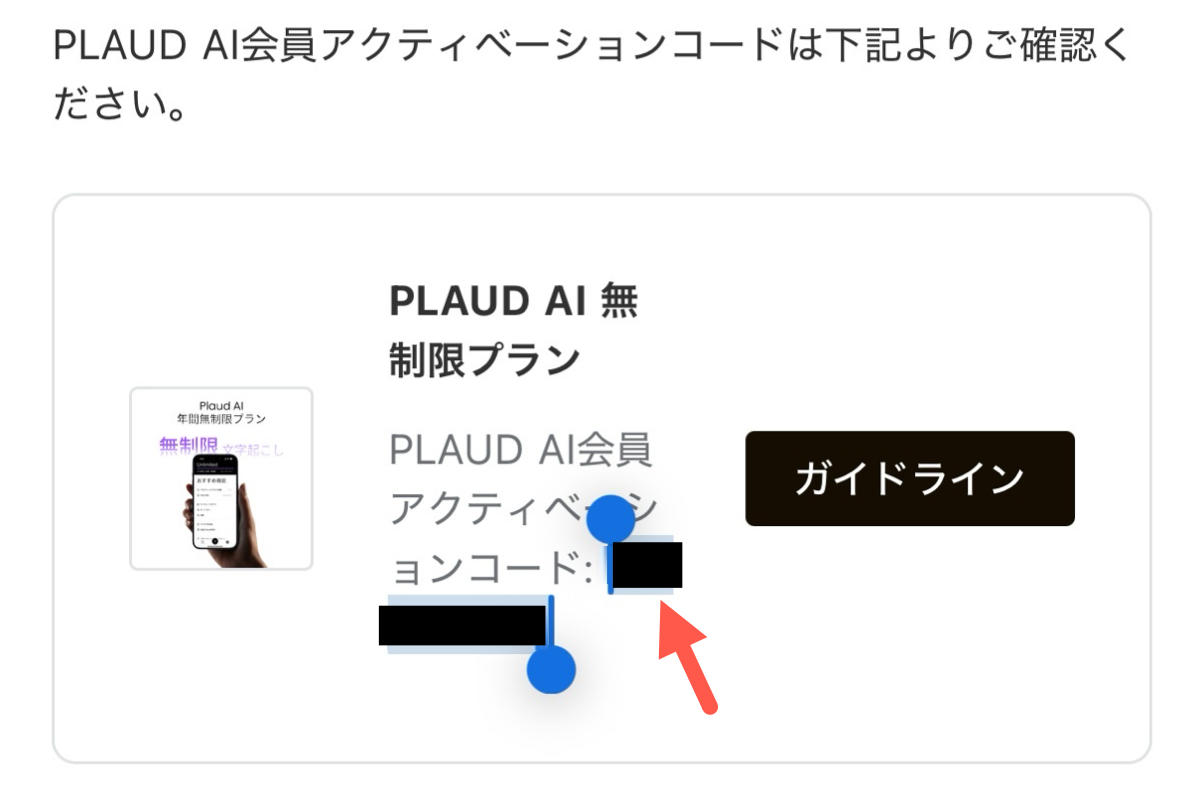
メール内には「ガイドライン」というボタンもあります。
これをタップすると、アクティベーション方法を説明した公式ドキュメントが開きます。不安な方はそちらも合わせて確認しておくと安心です。
② Plaudアプリを起動
アクティベーションコードをコピーしたら、Plaudアプリを起動します。
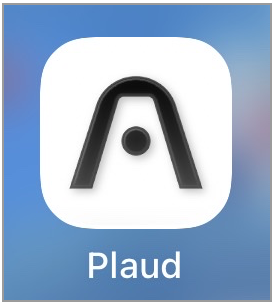
③ 右下のタブを開く
アプリのホーム画面下部にある 右下のタブ をタップします。
このメニューからプランの確認やコードの入力に進みます。
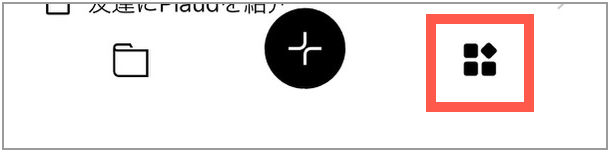
④ 「詳しくはこちら」→「コードを引き換え」を選択
画面上に表示されている「詳しくはこちら」というリンクをタップします。
すると新しい画面が開き、「コードを引き換え」というメニューが表示されます。
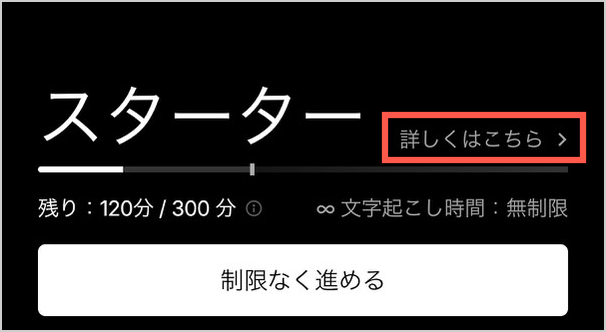
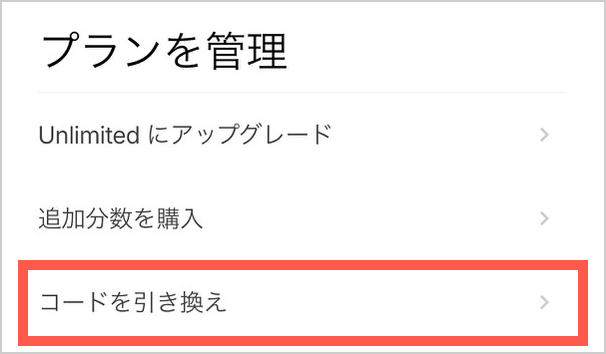
⑤ アクティベーションコードを入力
「アクティベーションコードを入力してください」という入力画面が表示されます。
先ほどコピーしたコードをここに貼り付けます。
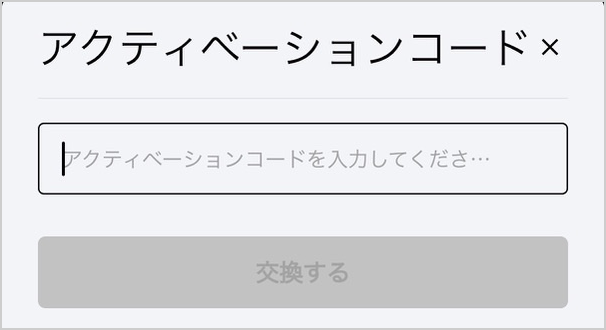
⑥ 「交換する」ボタンをタップ
コードを貼り付けたら、「交換する」ボタンをタップします。
コードが正しく認識されると、画面が切り替わり「おめでとう!」という画面が表示されます。
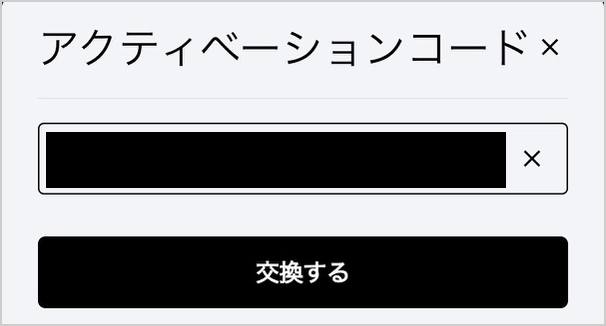
完了
このような画面が表示されれば完了です!
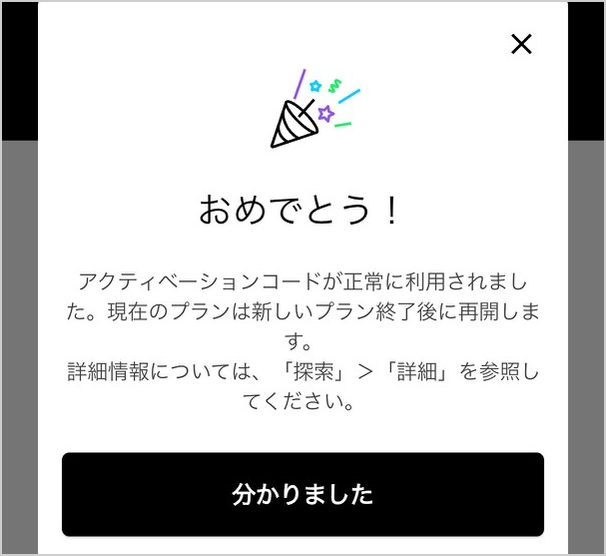
⑦ プランの変更を確認
完了後、アプリのプラン表示が 「Unlimited」 に切り替わります。
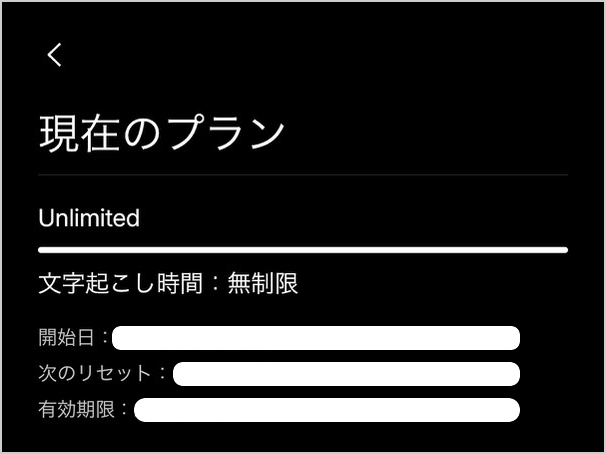
画面には次のような情報も表示されます:
- 開始日(例:〇〇年〇〇月〇〇日)
- 次回リセット(Unlimitedプランでは気にしなくて良いと思われる)
- 有効期限(例:〇〇年〇〇月〇〇日)
まとめ
以上で、Plaud公式サイトで購入したUnlimitedプランのアクティベート手順は完了です。
これで録音時間を気にせず思う存分Plaud製品を活用できます。^^